Aktifkan penerusan port untuk D-Link DIR-655
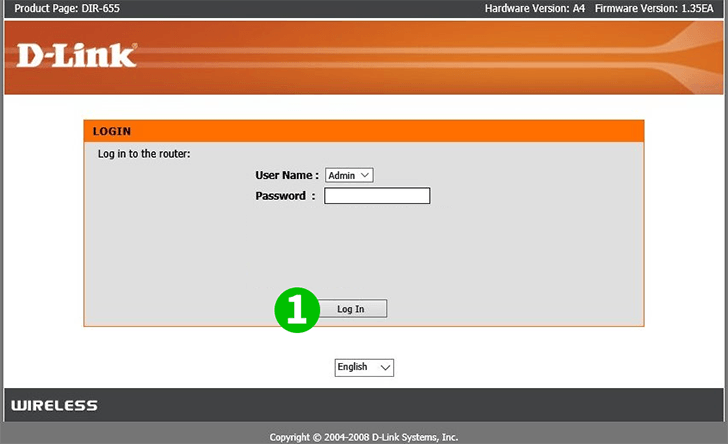
1 Masukkan IP router Anda ke bilah alamat brrwser internet Anda, dan login sebagai admin. Jika ini adalah kali pertama Anda masuk, Anda dapat mencoba mengklik "Log In". IP default: 192.168.0.1, nama pengguna default: admin, kata sandi standar: tidak ada (biarkan kosong). Anda dapat menemukan informasi ini pada label di bagian bawah router Anda.
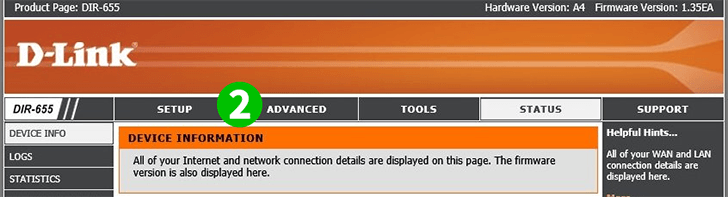
2 Klik pada "ADVANCED"
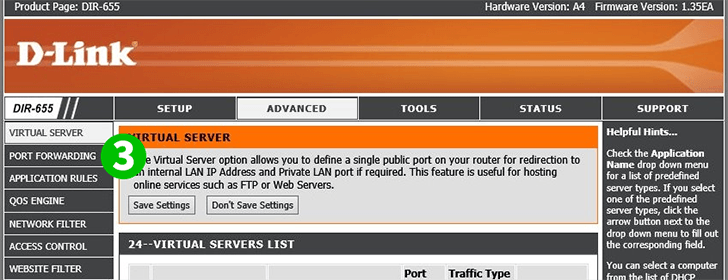
3 Klik pada "PORT FORWARDING"
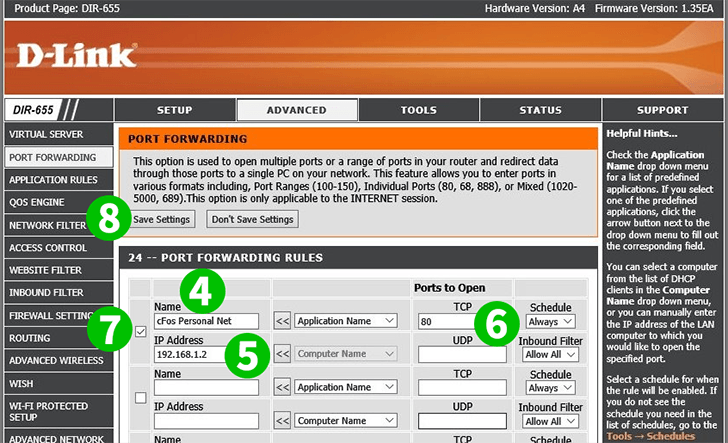
4 Masukkan nama di bidang "Name", contoh: "cFos Personal Net"
5 Masukkan alamat IP komputer yang menjalankan cFos Personal Net di bidang "IP Address". Anda juga dapat memilih alamat IP menggunakan daftar drop-down dan klik "<<"
6 Masukkan port "80" di bidang "TCP", dan biarkan "UDP" kosong
7 Jangan lupa memeriksanya
8 Klik pada "Save Settings"
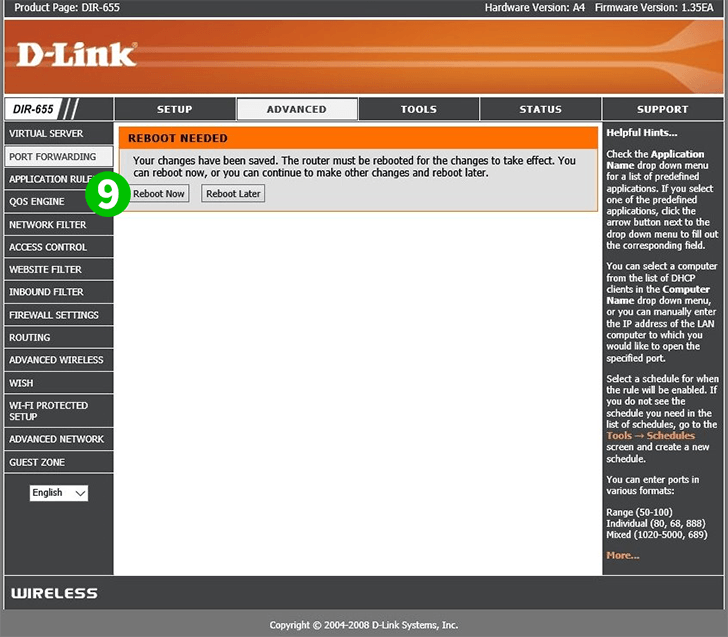
9 Klik "Reboot Now" dan tunggu router untuk reboot
Penerusan port sekarang dikonfigurasikan untuk komputer Anda!
Aktifkan penerusan port untuk D-Link DIR-655
Petunjuk tentang pengaktifan Port Forwarding untuk D-Link DIR-655